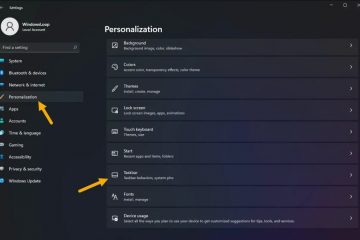In dit artikel worden de stappen beschreven om de scrolsnelheid van het muiswiel te wijzigen bij gebruik van Windows 11.
Er zijn meerdere manieren om de scrolsnelheid van het muiswiel in Windows te wijzigen. Men kan de app Windows Instellingen gebruiken, de klassieke muis-applet van het Configuratiescherm of de Windows-registereditor.
Al deze tools zijn nuttig, maar de app Windows Instellingen is de gemakkelijkste. De schuifsnelheid is standaard ingesteld op 3 regels per keer. Je kunt dat op elk moment wijzigen.
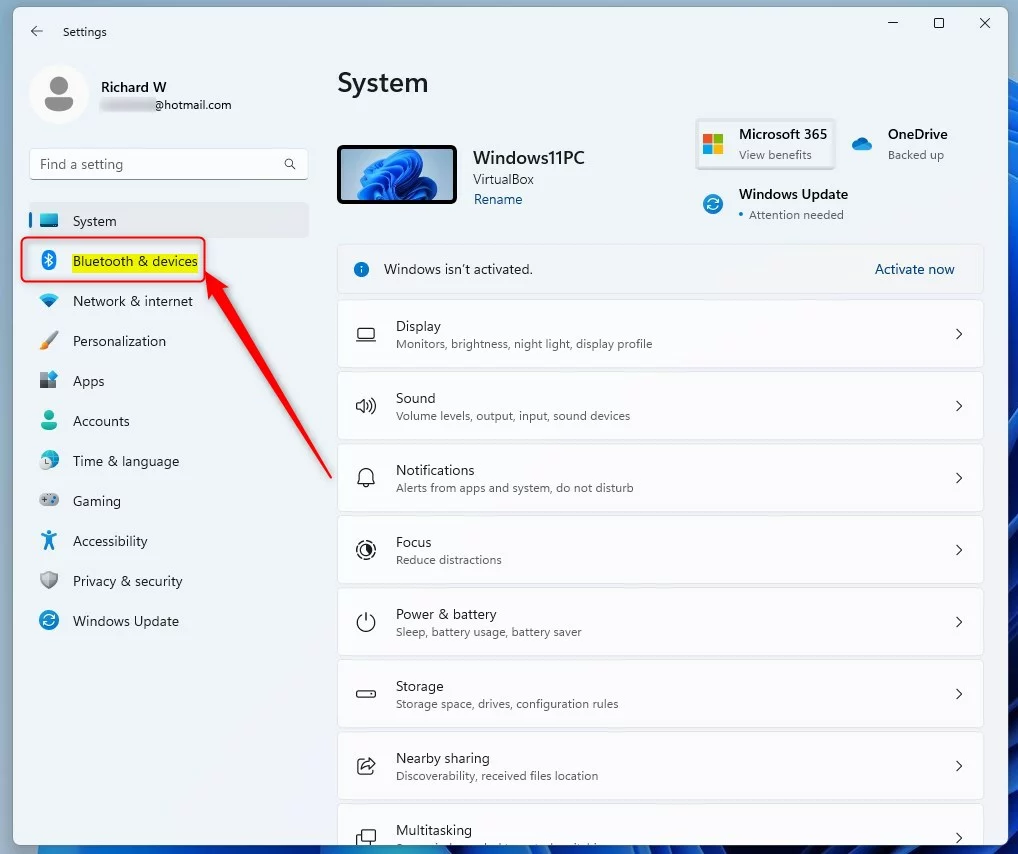
Wijzig de schuifsnelheid van de muis met de Windows Instellingen-app
Zoals hierboven beschreven, is de schuifsnelheid standaard ingesteld op 3 regels per keer. U kunt dat op elk moment wijzigen.
Hier ziet u hoe u dat doet.
Open eerst de Windows Instellingen-app.
Dat kunt u doen door op te klikken het Startmenu en selecteer Instellingen. U kunt ook de sneltoets (Windows-toets + I) gebruiken om de app Instellingen te starten.
Wanneer de app wordt geopend, klikt u op de knop Bluetooth en apparaten aan de linkerkant.
Windows 11 Bluetooth en apparaten
Klik aan de rechterkant op de tegel Muis om uit te vouwen.
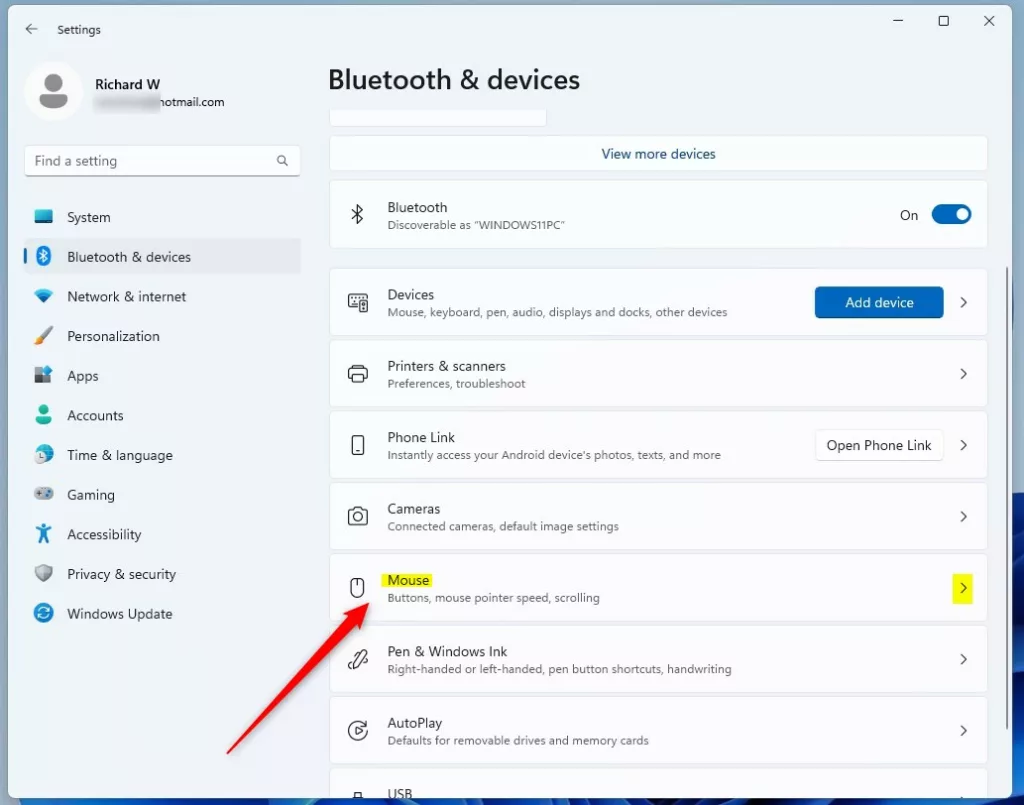 windows mouse tile
windows mouse tile
Op de Bluetooth & devices-> Instellingenvenster voor muis, onder het gedeelte Scrollen, de standaardinstelling is:
Rol het muiswiel om te scrollen: Meerdere regels tegelijk Regels om tegelijk te scrollen: 3
U kunt het aantal regels om tegelijk te scrollen vergroten of verkleinen tot het gewenste niveau.
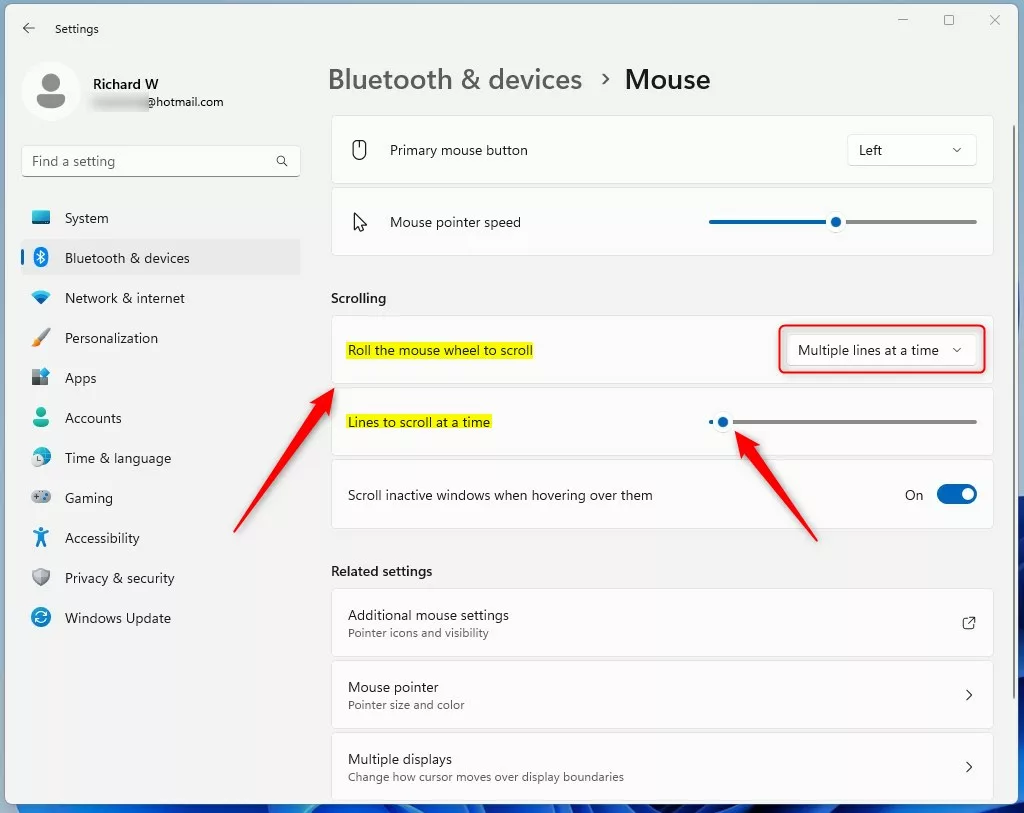 windows-muis scroll-instelling op meerdere regels tegelijk
windows-muis scroll-instelling op meerdere regels tegelijk
U kunt ook het volgende selecteren:
Rol het muiswiel om te scrollen: scherm voor scherm
De optie Lijnen om tegelijk te screenen wordt automatisch uitgeschakeld.
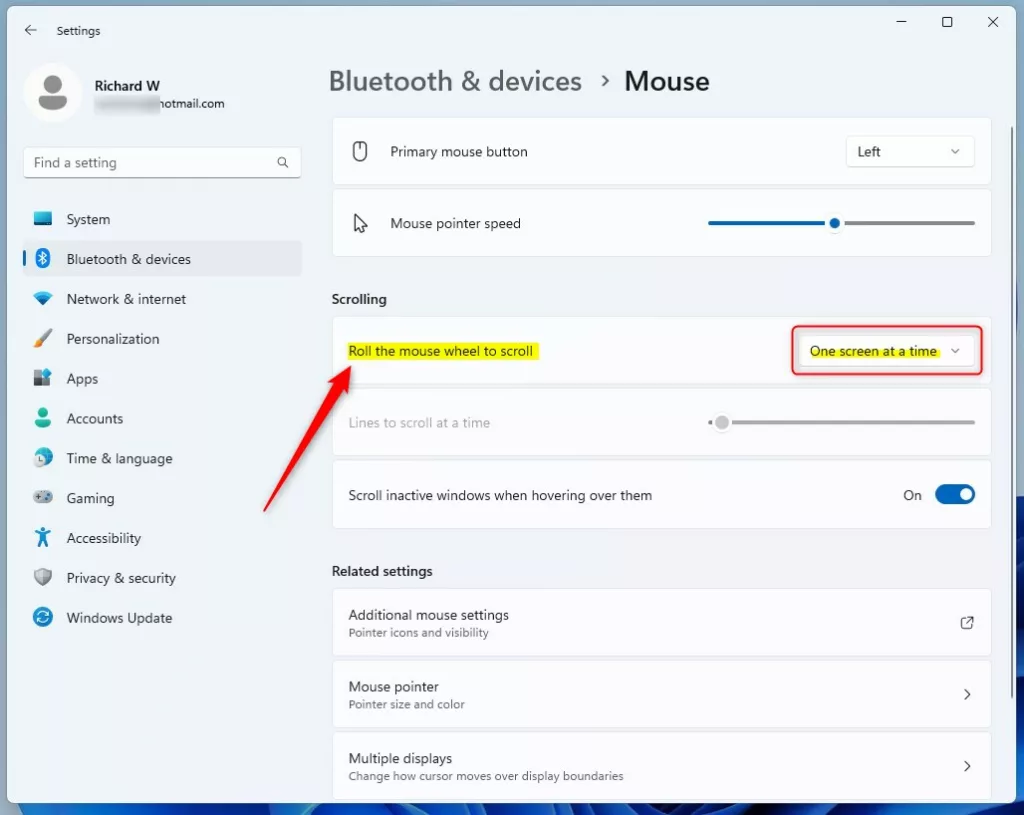 windows mouse wheel scroll setting to one screen at a time
windows mouse wheel scroll setting to one screen at a time
Wijzig de scrollsnelheid van de muis met de Configuratiescherm
Een andere manier waarop gebruikers de scrolsnelheid van de muis in Windows kunnen wijzigen, is door de app Configuratiescherm te gebruiken.
Open eerst het Configuratiescherm en ga naar het Configuratiescherm -> Hardware en geluiden en selecteer de link Muis.
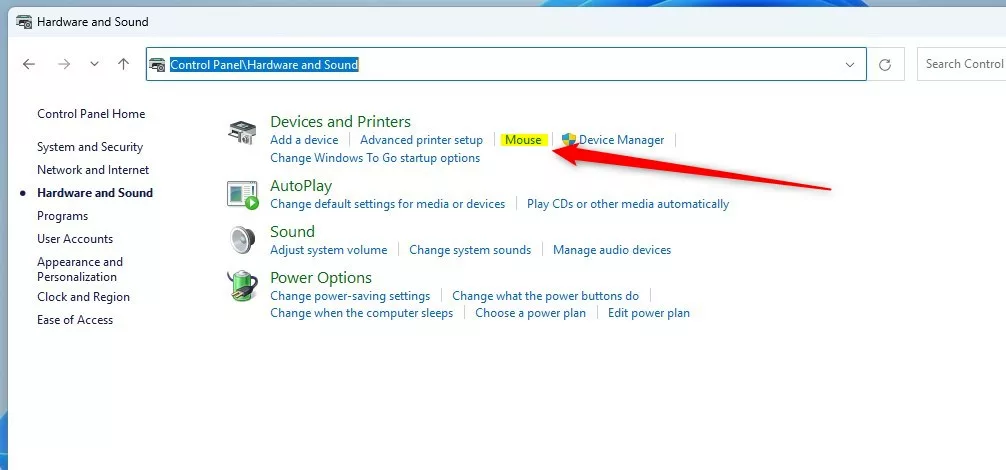 windows-muislink in de configuratiescherm-app
windows-muislink in de configuratiescherm-app
Hetzelfde als hierboven, op in het venster Muiseigenschappen, onder het tabblad Wiel, is de standaardinstelling:
Draai het wiel een tandje om te scrollen: Het volgende aantal regels per keer: 3Eén scherm per keer
U kunt het aantal regels verhogen of verlagen om per keer te scrollen naar het gewenste niveau tussen 1 tot 100.
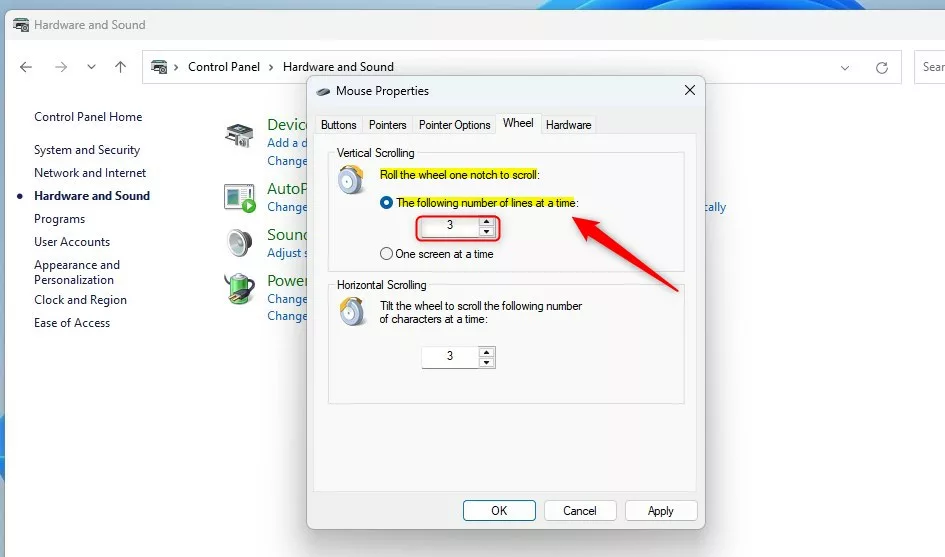 windows rol het muiswiel één inkeping om het volgende nummer tegelijk te scrollen tijd
windows rol het muiswiel één inkeping om het volgende nummer tegelijk te scrollen tijd
In het venster Muiseigenschappen kunt u ook kiezen voor Eén scherm tegelijk.
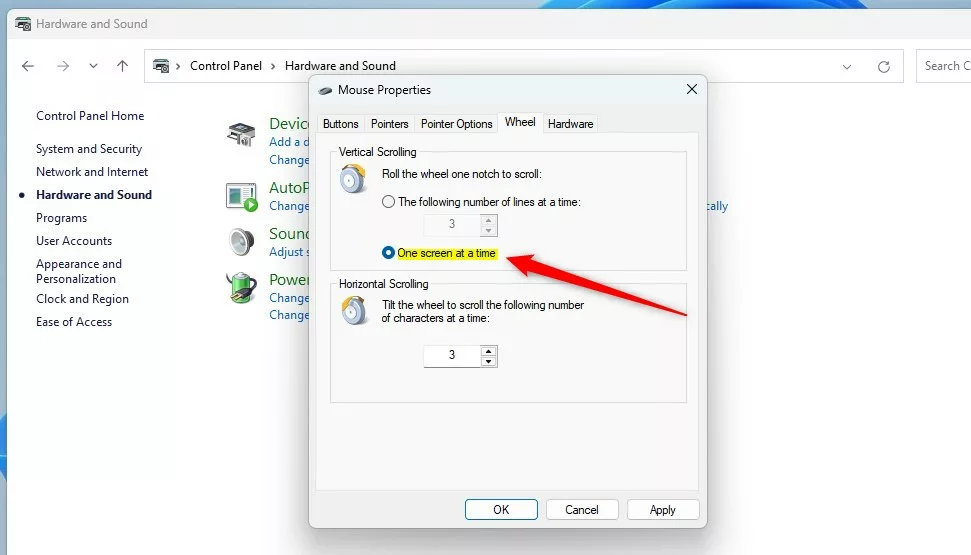 windows muiswiel scrol instelling één scherm tegelijk in het bedieningspaneel
windows muiswiel scrol instelling één scherm tegelijk in het bedieningspaneel
Cha scrolsnelheid van de muis aanpassen met de register-editor van Windows
Nog een andere manier om de schuifsnelheid van de muis te wijzigen, is door de register-editor van Windows te gebruiken.
Open eerst de register-editor van Windows. Ga vervolgens naar de onderstaande mapsleutel.
HKEY_CURRENT_USER\Configuratiescherm\Desktop wijzig de instellingen voor het scrollen van de muis in het Windows-register
wijzig de instellingen voor het scrollen van de muis in het Windows-register
Dubbel in het rechterdeelvenster van de toets Desktop klik op de WheelScrollLines tekenreekswaarde (REG_SZ) om deze te wijzigen.
Voer een waarde in tussen 1 en 100 voor het aantal regels dat moet worden gescrold.
Een datawaarde van -3 kiest ervoor om scherm voor scherm te scrollen.
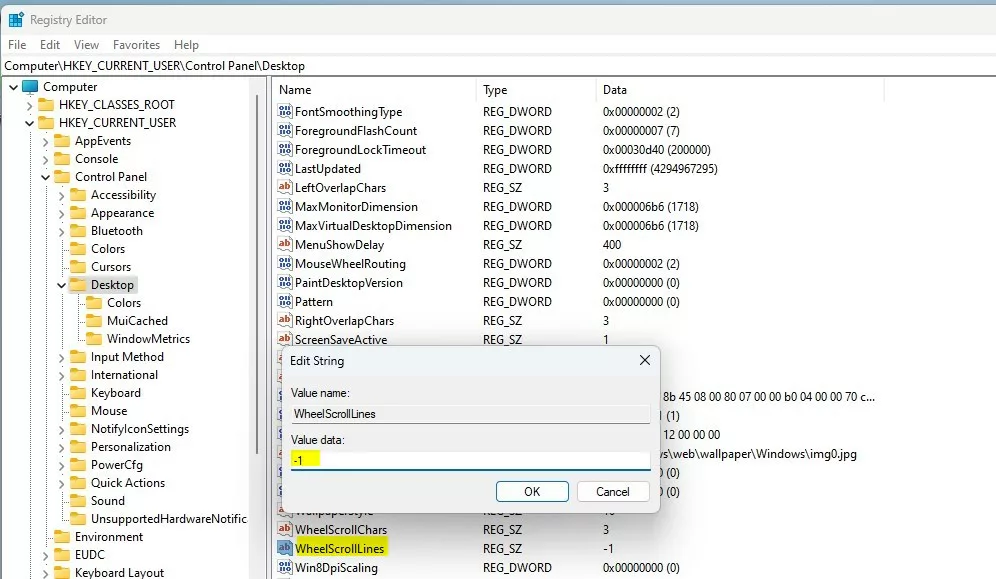 muisscroll-instellingen wijzigen in Windows-registerwaardegegevens
muisscroll-instellingen wijzigen in Windows-registerwaardegegevens
Sla je wijziging op en sluit af.
Dat zou het moeten doen!
Conclusie:
Dit bericht liet je zien hoe je de Scrollsnelheid van de muis in Windows 11. Als u vindt u een fout hierboven of heeft u iets toe te voegen, gebruik dan het onderstaande reactieformulier.